2019 JEEP CHEROKEE phone
[x] Cancel search: phonePage 13 of 348
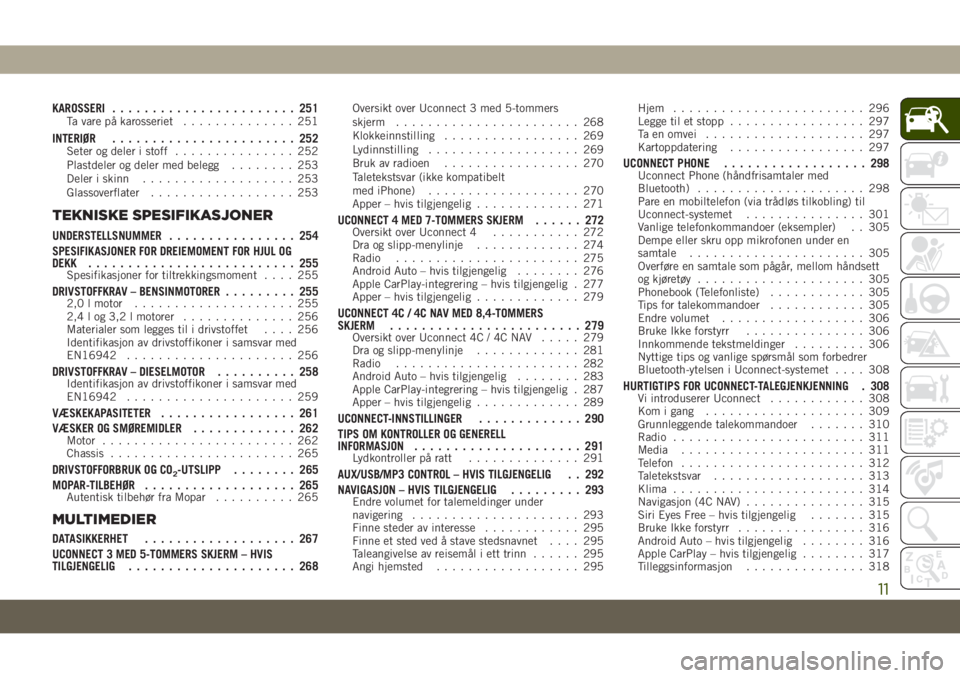
KAROSSERI....................... 251Ta vare på karosseriet.............. 251
INTERIØR....................... 252Seter og deler i stoff............... 252
Plastdeler og deler med belegg........ 253
Deler i skinn................... 253
Glassoverflater.................. 253
TEKNISKE SPESIFIKASJONER
UNDERSTELLSNUMMER................ 254
SPESIFIKASJONER FOR DREIEMOMENT FOR HJUL OG
DEKK.......................... 255
Spesifikasjoner for tiltrekkingsmoment.... 255
DRIVSTOFFKRAV – BENSINMOTORER......... 2552,0 l motor.................... 255
2,4 l og 3,2 l motorer.............. 256
Materialer som legges til i drivstoffet.... 256
Identifikasjon av drivstoffikoner i samsvar med
EN16942..................... 256
DRIVSTOFFKRAV – DIESELMOTOR.......... 258Identifikasjon av drivstoffikoner i samsvar med
EN16942..................... 259
VÆSKEKAPASITETER................. 261
VÆSKER OG SMØREMIDLER............. 262
Motor........................ 262
Chassis....................... 265
DRIVSTOFFORBRUK OG CO2-UTSLIPP........ 265
MOPAR-TILBEHØR................... 265
Autentisk tilbehør fra Mopar.......... 265
MULTIMEDIER
DATASIKKERHET................... 267
UCONNECT 3 MED 5-TOMMERS SKJERM – HVIS
TILGJENGELIG..................... 268
Oversikt over Uconnect 3 med 5-tommers
skjerm....................... 268
Klokkeinnstilling................. 269
Lydinnstilling................... 269
Bruk av radioen................. 270
Taletekstsvar (ikke kompatibelt
med iPhone)................... 270
Apper – hvis tilgjengelig............. 271
UCONNECT 4 MED 7-TOMMERS SKJERM...... 272Oversikt over Uconnect 4........... 272
Dra og slipp-menylinje............. 274
Radio....................... 275
Android Auto – hvis tilgjengelig........ 276
Apple CarPlay-integrering – hvis tilgjengelig . 277
Apper – hvis tilgjengelig............. 279
UCONNECT 4C / 4C NAV MED 8,4-TOMMERS
SKJERM........................ 279
Oversikt over Uconnect 4C / 4C NAV..... 279
Dra og slipp-menylinje............. 281
Radio....................... 282
Android Auto – hvis tilgjengelig........ 283
Apple CarPlay-integrering – hvis tilgjengelig . 287
Apper – hvis tilgjengelig............. 289
UCONNECT-INNSTILLINGER............. 290
TIPS OM KONTROLLER OG GENERELL
INFORMASJON..................... 291
Lydkontroller på ratt.............. 291
AUX/USB/MP3 CONTROL – HVIS TILGJENGELIG . . 292
NAVIGASJON – HVIS TILGJENGELIG......... 293
Endre volumet for talemeldinger under
navigering..................... 293
Finne steder av interesse............ 295
Finne et sted ved å stave stedsnavnet.... 295
Taleangivelse av reisemål i ett trinn...... 295
Angi hjemsted.................. 295Hjem........................ 296
Legge til et stopp................. 297
Ta en omvei.................... 297
Kartoppdatering................. 297
UCONNECT PHONE.................. 298Uconnect Phone (håndfrisamtaler med
Bluetooth)..................... 298
Pare en mobiltelefon (via trådløs tilkobling) til
Uconnect-systemet............... 301
Vanlige telefonkommandoer (eksempler) . . 305
Dempe eller skru opp mikrofonen under en
samtale...................... 305
Overføre en samtale som pågår, mellom håndsett
og kjøretøy..................... 305
Phonebook (Telefonliste)............ 305
Tips for talekommandoer............ 305
Endre volumet.................. 306
Bruke Ikke forstyrr............... 306
Innkommende tekstmeldinger......... 306
Nyttige tips og vanlige spørsmål som forbedrer
Bluetooth-ytelsen i Uconnect-systemet.... 308
HURTIGTIPS FOR UCONNECT-TALEGJENKJENNING . 308Vi introduserer Uconnect............ 308
Kom i gang.................... 309
Grunnleggende talekommandoer....... 310
Radio........................ 311
Media....................... 311
Telefon....................... 312
Taletekstsvar................... 313
Klima........................ 314
Navigasjon (4C NAV)............... 315
Siri Eyes Free – hvis tilgjengelig....... 315
Bruke Ikke forstyrr................ 316
Android Auto – hvis tilgjengelig........ 316
Apple CarPlay – hvis tilgjengelig........ 317
Tilleggsinformasjon............... 318
11
Page 270 of 348

UCONNECT 3 MED 5-TOMMERS SKJERM – HVIS TILGJENGELIG
Oversikt over Uconnect 3 med 5-tommers skjerm
Radioknapper i Uconnect 3 med 5-tommers skjerm
1 – knappen RADIO
2 – knappen COMPASS (Kompass)
3 – knappen SETTINGS (Innstillinger)
4 – knappen MORE Functions (Flere funksjoner)
5 – knappen BROWSE/ENTER (Bla gjennom / angi) – knappen
TUNE/SCROLL (Still inn / rull)6 – knappen SCREEN OFF (Skjerm av)
7 – knappen MUTE (Demp)
8 – system av/på – volumbetjeningsknapp
9 – knappen Uconnect PHONE
10 – knappen MEDIA
MULTIMEDIER
268
Page 272 of 348
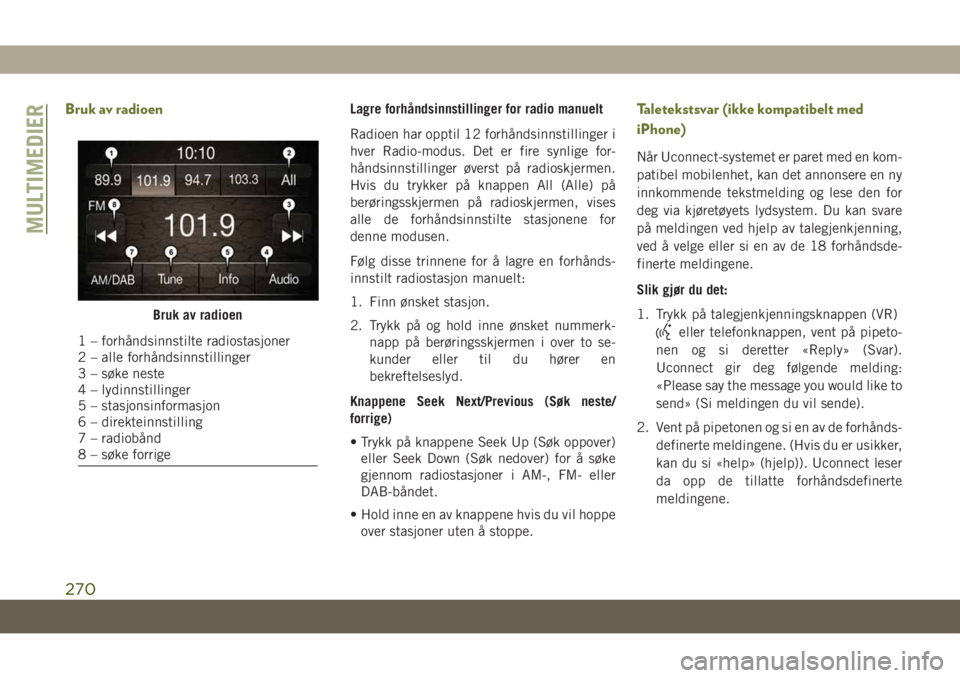
Bruk av radioenLagre forhåndsinnstillinger for radio manuelt
Radioen har opptil 12 forhåndsinnstillinger i
hver Radio-modus. Det er fire synlige for-
håndsinnstillinger øverst på radioskjermen.
Hvis du trykker på knappen All (Alle) på
berøringsskjermen på radioskjermen, vises
alle de forhåndsinnstilte stasjonene for
denne modusen.
Følg disse trinnene for å lagre en forhånds-
innstilt radiostasjon manuelt:
1. Finn ønsket stasjon.
2. Trykk på og hold inne ønsket nummerk-
napp på berøringsskjermen i over to se-
kunder eller til du hører en
bekreftelseslyd.
Knappene Seek Next/Previous (Søk neste/
forrige)
• Trykk på knappene Seek Up (Søk oppover)
eller Seek Down (Søk nedover) for å søke
gjennom radiostasjoner i AM-, FM- eller
DAB-båndet.
• Hold inne en av knappene hvis du vil hoppe
over stasjoner uten å stoppe.Taletekstsvar (ikke kompatibelt med
iPhone)
Når Uconnect-systemet er paret med en kom-
patibel mobilenhet, kan det annonsere en ny
innkommende tekstmelding og lese den for
deg via kjøretøyets lydsystem. Du kan svare
på meldingen ved hjelp av talegjenkjenning,
ved å velge eller si en av de 18 forhåndsde-
finerte meldingene.
Slik gjør du det:
1. Trykk på talegjenkjenningsknappen (VR)
eller telefonknappen, vent på pipeto-
nen og si deretter «Reply» (Svar).
Uconnect gir deg følgende melding:
«Please say the message you would like to
send» (Si meldingen du vil sende).
2. Vent på pipetonen og si en av de forhånds-
definerte meldingene. (Hvis du er usikker,
kan du si «help» (hjelp)). Uconnect leser
da opp de tillatte forhåndsdefinerte
meldingene.
Bruk av radioen
1 – forhåndsinnstilte radiostasjoner
2 – alle forhåndsinnstillinger
3 – søke neste
4 – lydinnstillinger
5 – stasjonsinformasjon
6 – direkteinnstilling
7 – radiobånd
8 – søke forrige
MULTIMEDIER
270
Page 273 of 348
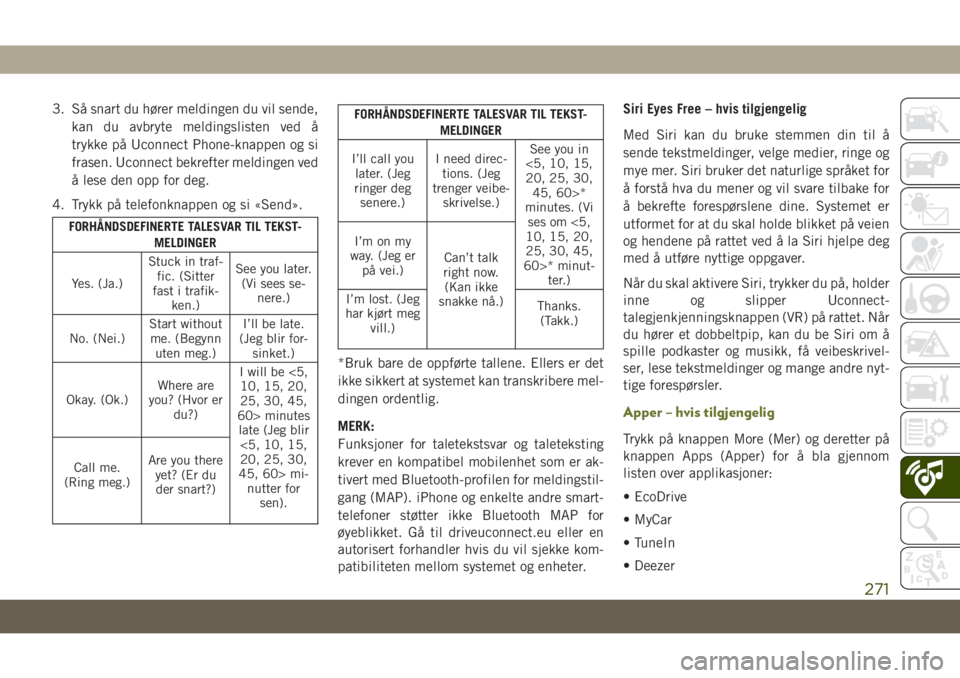
3. Så snart du hører meldingen du vil sende,
kan du avbryte meldingslisten ved å
trykke på Uconnect Phone-knappen og si
frasen. Uconnect bekrefter meldingen ved
å lese den opp for deg.
4. Trykk på telefonknappen og si «Send».
FORHÅNDSDEFINERTE TALESVAR TIL TEKST-
MELDINGER
Yes. (Ja.)Stuck in traf-
fic. (Sitter
fast i trafik-
ken.)See you later.
(Vi sees se-
nere.)
No. (Nei.)Start without
me. (Begynn
uten meg.)I’ll be late.
(Jeg blir for-
sinket.)
Okay. (Ok.)Where are
you? (Hvor er
du?)I will be <5,
10, 15, 20,
25, 30, 45,
60> minutes
late (Jeg blir
<5, 10, 15,
20, 25, 30,
45, 60> mi-
nutter for
sen). Call me.
(Ring meg.)Are you there
yet? (Er du
der snart?)
FORHÅNDSDEFINERTE TALESVAR TIL TEKST-
MELDINGER
I’ll call you
later. (Jeg
ringer deg
senere.)I need direc-
tions. (Jeg
trenger veibe-
skrivelse.)See you in
<5, 10, 15,
20, 25, 30,
45, 60>*
minutes. (Vi
ses om <5,
10, 15, 20,
25, 30, 45,
60>* minut-
ter.) I’m on my
way. (Jeg er
på vei.)Can’t talk
right now.
(Kan ikke
snakke nå.) I’m lost. (Jeg
har kjørt meg
vill.)Thanks.
(Takk.)
*Bruk bare de oppførte tallene. Ellers er det
ikke sikkert at systemet kan transkribere mel-
dingen ordentlig.
MERK:
Funksjoner for taletekstsvar og taleteksting
krever en kompatibel mobilenhet som er ak-
tivert med Bluetooth-profilen for meldingstil-
gang (MAP). iPhone og enkelte andre smart-
telefoner støtter ikke Bluetooth MAP for
øyeblikket. Gå til driveuconnect.eu eller en
autorisert forhandler hvis du vil sjekke kom-
patibiliteten mellom systemet og enheter.Siri Eyes Free – hvis tilgjengelig
Med Siri kan du bruke stemmen din til å
sende tekstmeldinger, velge medier, ringe og
mye mer. Siri bruker det naturlige språket for
å forstå hva du mener og vil svare tilbake for
å bekrefte forespørslene dine. Systemet er
utformet for at du skal holde blikket på veien
og hendene på rattet ved å la Siri hjelpe deg
med å utføre nyttige oppgaver.
Når du skal aktivere Siri, trykker du på, holder
inne og slipper Uconnect-
talegjenkjenningsknappen (VR) på rattet. Når
du hører et dobbeltpip, kan du be Siri om å
spille podkaster og musikk, få veibeskrivel-
ser, lese tekstmeldinger og mange andre nyt-
tige forespørsler.
Apper – hvis tilgjengelig
Trykk på knappen More (Mer) og deretter på
knappen Apps (Apper) for å bla gjennom
listen over applikasjoner:
• EcoDrive
• MyCar
• TuneIn
• Deezer
271
Page 280 of 348
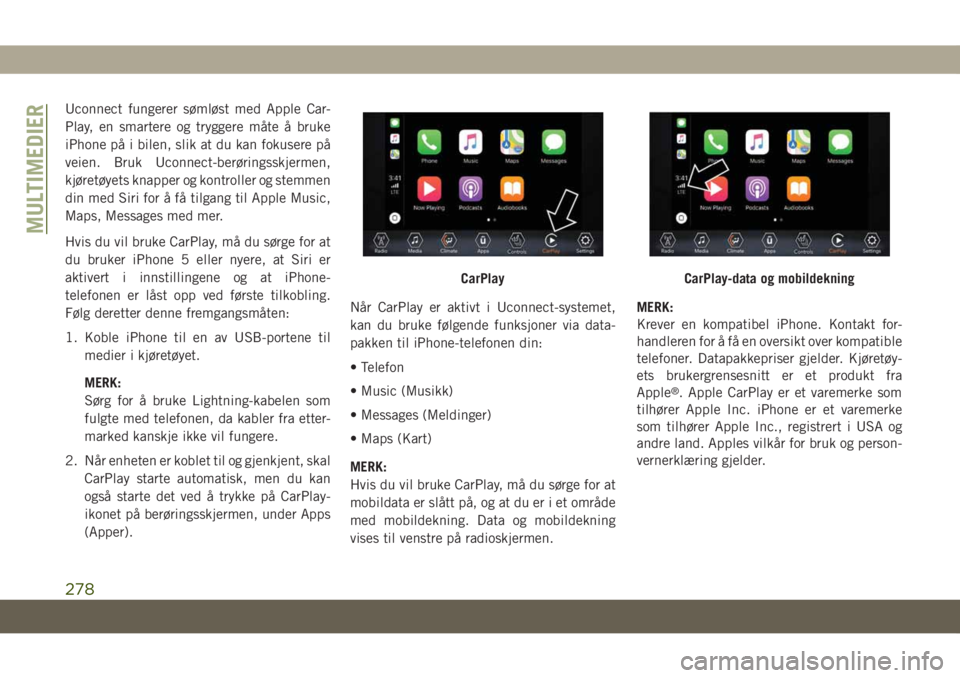
Uconnect fungerer sømløst med Apple Car-
Play, en smartere og tryggere måte å bruke
iPhone på i bilen, slik at du kan fokusere på
veien. Bruk Uconnect-berøringsskjermen,
kjøretøyets knapper og kontroller og stemmen
din med Siri for å få tilgang til Apple Music,
Maps, Messages med mer.
Hvis du vil bruke CarPlay, må du sørge for at
du bruker iPhone 5 eller nyere, at Siri er
aktivert i innstillingene og at iPhone-
telefonen er låst opp ved første tilkobling.
Følg deretter denne fremgangsmåten:
1. Koble iPhone til en av USB-portene til
medier i kjøretøyet.
MERK:
Sørg for å bruke Lightning-kabelen som
fulgte med telefonen, da kabler fra etter-
marked kanskje ikke vil fungere.
2. Når enheten er koblet til og gjenkjent, skal
CarPlay starte automatisk, men du kan
også starte det ved å trykke på CarPlay-
ikonet på berøringsskjermen, under Apps
(Apper).Når CarPlay er aktivt i Uconnect-systemet,
kan du bruke følgende funksjoner via data-
pakken til iPhone-telefonen din:
• Telefon
• Music (Musikk)
• Messages (Meldinger)
• Maps (Kart)
MERK:
Hvis du vil bruke CarPlay, må du sørge for at
mobildata er slått på, og at du er i et område
med mobildekning. Data og mobildekning
vises til venstre på radioskjermen.MERK:
Krever en kompatibel iPhone. Kontakt for-
handleren for å få en oversikt over kompatible
telefoner. Datapakkepriser gjelder. Kjøretøy-
ets brukergrensesnitt er et produkt fra
Apple
®. Apple CarPlay er et varemerke som
tilhører Apple Inc. iPhone er et varemerke
som tilhører Apple Inc., registrert i USA og
andre land. Apples vilkår for bruk og person-
vernerklæring gjelder.
CarPlayCarPlay-data og mobildekning
MULTIMEDIER
278
Page 288 of 348
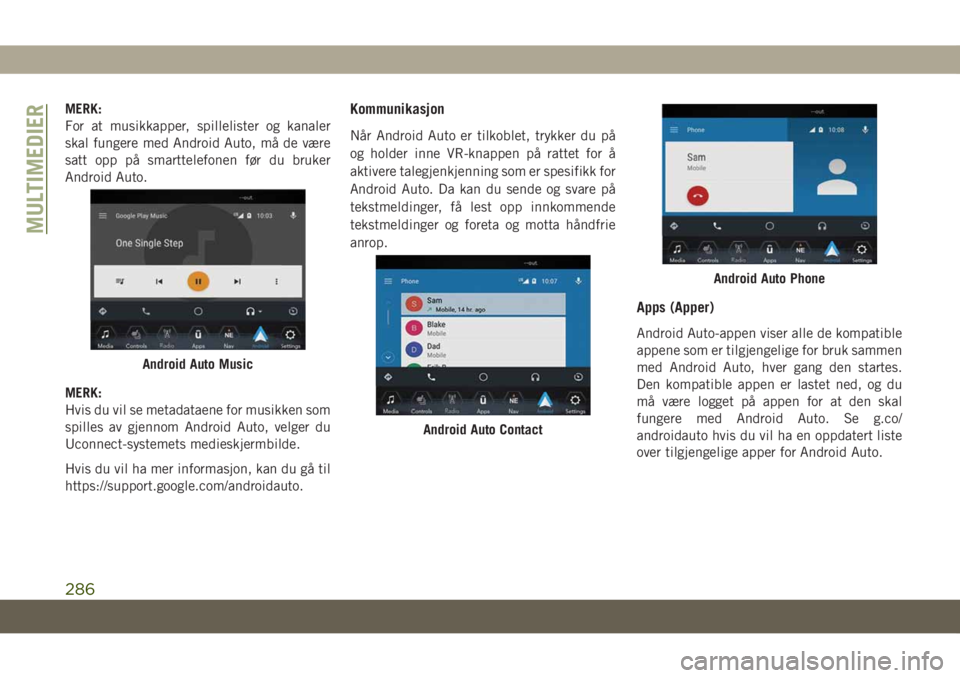
MERK:
For at musikkapper, spillelister og kanaler
skal fungere med Android Auto, må de være
satt opp på smarttelefonen før du bruker
Android Auto.
MERK:
Hvis du vil se metadataene for musikken som
spilles av gjennom Android Auto, velger du
Uconnect-systemets medieskjermbilde.
Hvis du vil ha mer informasjon, kan du gå til
https://support.google.com/androidauto.Kommunikasjon
Når Android Auto er tilkoblet, trykker du på
og holder inne VR-knappen på rattet for å
aktivere talegjenkjenning som er spesifikk for
Android Auto. Da kan du sende og svare på
tekstmeldinger, få lest opp innkommende
tekstmeldinger og foreta og motta håndfrie
anrop.
Apps (Apper)
Android Auto-appen viser alle de kompatible
appene som er tilgjengelige for bruk sammen
med Android Auto, hver gang den startes.
Den kompatible appen er lastet ned, og du
må være logget på appen for at den skal
fungere med Android Auto. Se g.co/
androidauto hvis du vil ha en oppdatert liste
over tilgjengelige apper for Android Auto.
Android Auto Music
Android Auto Contact
Android Auto Phone
MULTIMEDIER
286
Page 289 of 348
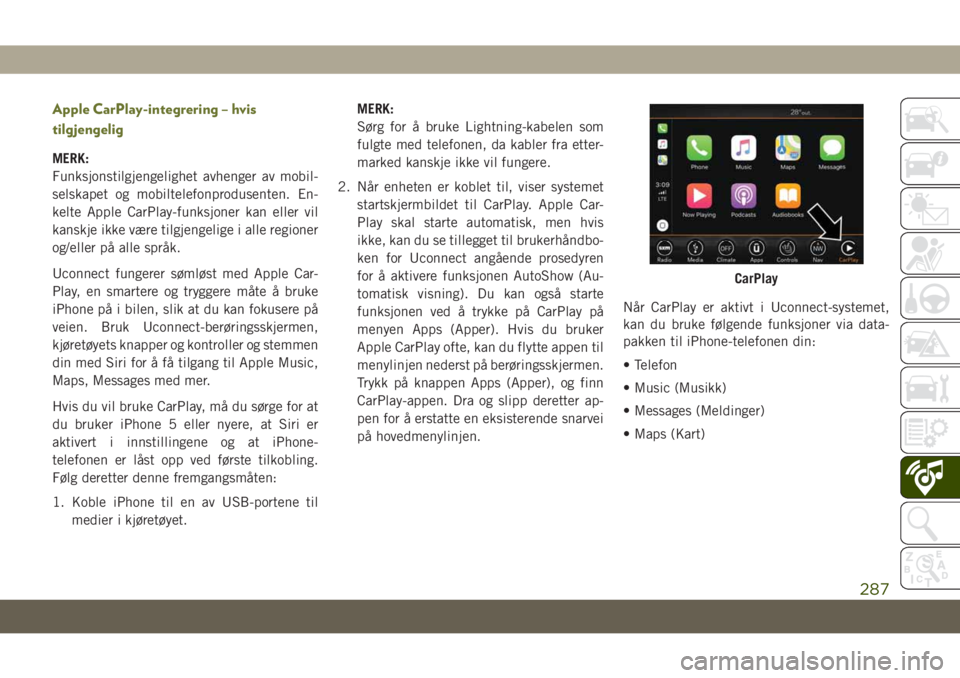
Apple CarPlay-integrering – hvis
tilgjengelig
MERK:
Funksjonstilgjengelighet avhenger av mobil-
selskapet og mobiltelefonprodusenten. En-
kelte Apple CarPlay-funksjoner kan eller vil
kanskje ikke være tilgjengelige i alle regioner
og/eller på alle språk.
Uconnect fungerer sømløst med Apple Car-
Play, en smartere og tryggere måte å bruke
iPhone på i bilen, slik at du kan fokusere på
veien. Bruk Uconnect-berøringsskjermen,
kjøretøyets knapper og kontroller og stemmen
din med Siri for å få tilgang til Apple Music,
Maps, Messages med mer.
Hvis du vil bruke CarPlay, må du sørge for at
du bruker iPhone 5 eller nyere, at Siri er
aktivert i innstillingene og at iPhone-
telefonen er låst opp ved første tilkobling.
Følg deretter denne fremgangsmåten:
1. Koble iPhone til en av USB-portene til
medier i kjøretøyet.MERK:
Sørg for å bruke Lightning-kabelen som
fulgte med telefonen, da kabler fra etter-
marked kanskje ikke vil fungere.
2. Når enheten er koblet til, viser systemet
startskjermbildet til CarPlay. Apple Car-
Play skal starte automatisk, men hvis
ikke, kan du se tillegget til brukerhåndbo-
ken for Uconnect angående prosedyren
for å aktivere funksjonen AutoShow (Au-
tomatisk visning). Du kan også starte
funksjonen ved å trykke på CarPlay på
menyen Apps (Apper). Hvis du bruker
Apple CarPlay ofte, kan du flytte appen til
menylinjen nederst på berøringsskjermen.
Trykk på knappen Apps (Apper), og finn
CarPlay-appen. Dra og slipp deretter ap-
pen for å erstatte en eksisterende snarvei
på hovedmenylinjen.Når CarPlay er aktivt i Uconnect-systemet,
kan du bruke følgende funksjoner via data-
pakken til iPhone-telefonen din:
• Telefon
• Music (Musikk)
• Messages (Meldinger)
• Maps (Kart)
CarPlay
287
Page 290 of 348
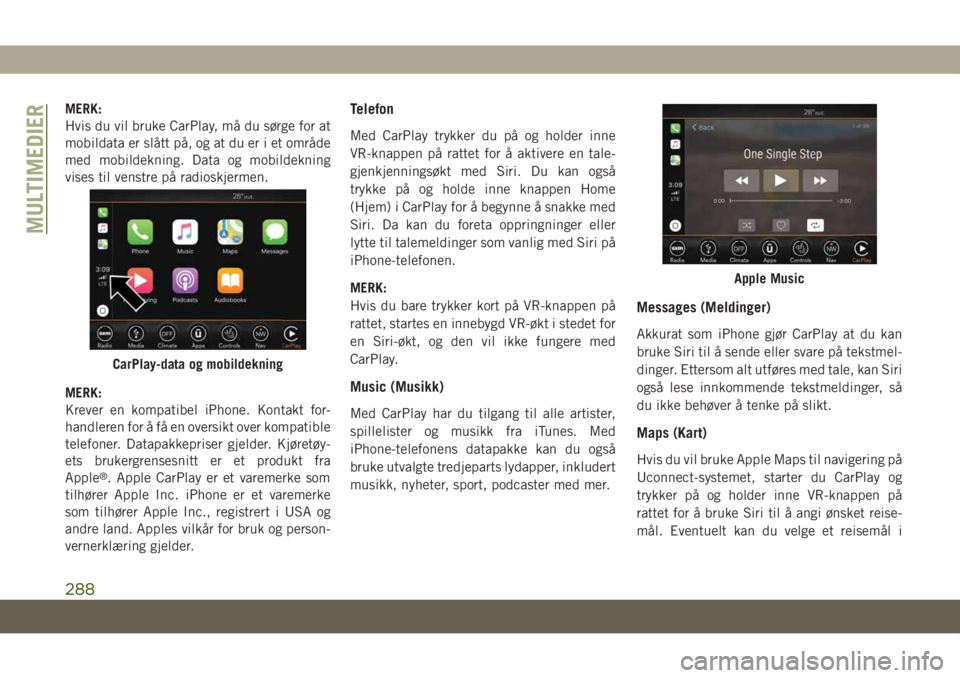
MERK:
Hvis du vil bruke CarPlay, må du sørge for at
mobildata er slått på, og at du er i et område
med mobildekning. Data og mobildekning
vises til venstre på radioskjermen.
MERK:
Krever en kompatibel iPhone. Kontakt for-
handleren for å få en oversikt over kompatible
telefoner. Datapakkepriser gjelder. Kjøretøy-
ets brukergrensesnitt er et produkt fra
Apple
®. Apple CarPlay er et varemerke som
tilhører Apple Inc. iPhone er et varemerke
som tilhører Apple Inc., registrert i USA og
andre land. Apples vilkår for bruk og person-
vernerklæring gjelder.
Telefon
Med CarPlay trykker du på og holder inne
VR-knappen på rattet for å aktivere en tale-
gjenkjenningsøkt med Siri. Du kan også
trykke på og holde inne knappen Home
(Hjem) i CarPlay for å begynne å snakke med
Siri. Da kan du foreta oppringninger eller
lytte til talemeldinger som vanlig med Siri på
iPhone-telefonen.
MERK:
Hvis du bare trykker kort på VR-knappen på
rattet, startes en innebygd VR-økt i stedet for
en Siri-økt, og den vil ikke fungere med
CarPlay.
Music (Musikk)
Med CarPlay har du tilgang til alle artister,
spillelister og musikk fra iTunes. Med
iPhone-telefonens datapakke kan du også
bruke utvalgte tredjeparts lydapper, inkludert
musikk, nyheter, sport, podcaster med mer.
Messages (Meldinger)
Akkurat som iPhone gjør CarPlay at du kan
bruke Siri til å sende eller svare på tekstmel-
dinger. Ettersom alt utføres med tale, kan Siri
også lese innkommende tekstmeldinger, så
du ikke behøver å tenke på slikt.
Maps (Kart)
Hvis du vil bruke Apple Maps til navigering på
Uconnect-systemet, starter du CarPlay og
trykker på og holder inne VR-knappen på
rattet for å bruke Siri til å angi ønsket reise-
mål. Eventuelt kan du velge et reisemål i
CarPlay-data og mobildekning
Apple Music
MULTIMEDIER
288